Introdução ao Planner no Teams
O aplicativo Planner no Microsoft Teams reúne todas as suas tarefas e planos em todo o ecossistema do Microsoft 365 em um único local conveniente. Ele ajuda você a gerenciar tarefas de forma mais eficiente para planos individuais e iniciativas de equipe, bem como projetos de maior escala que estão alinhados a metas e objetivos estratégicos importantes.
Depois de adicionar o aplicativo Planner ao Teams, você encontrará:
-
Meu Dia: inclui todas as tarefas que devem ser entregues hoje, juntamente com todas as tarefas que você optar por adicionar a essa exibição.
-
Minhas tarefas: inclui um local dedicado chamado Tarefas Privadas para você criar rapidamente tarefas, emails sinalizados e tarefas que foram atribuídas a você a partir de notas de reunião da Equipe, planos básicos, planos premium e componentes loop.
-
Meus planos: inclui todas as listas de tarefas, planos básicos e planos premium.
-
Novo Plano: criar novos planos pessoais ou compartilhados diretamente no aplicativo.
Você também pode usar o aplicativo Planner para obter notificações sobre tarefas Planner.
Adicionar o aplicativo Planner
Há várias maneiras de adicionar um aplicativo ao Microsoft Teams. A maneira mais simples é selecionar Exibir mais aplicativos, pesquisar Planner na barra de pesquisa e, em seguida, selecionar Adicionar.
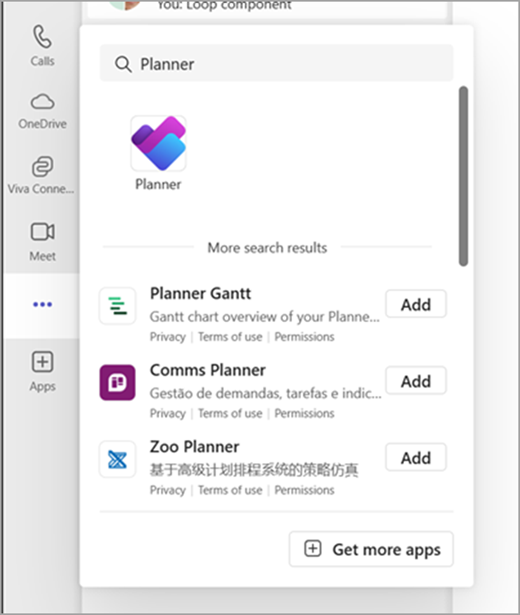
Dica: Para fixar o aplicativo para facilitar o acesso, clique com o botão direito do mouse em Planner depois de adicionar o aplicativo e selecione Fixar. Para abrir o aplicativo Planner em uma janela separada, selecione Abrir em nova janela.
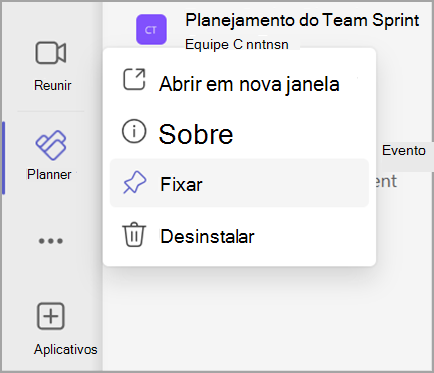
Observação: Se você não vir Planner, sua organização pode não ter o aplicativo ativado. Verifique com o administrador para saber mais.
Planeje seu dia com Meu Dia
Meu Dia é um espaço de foco livre de desordem que ajuda você a se manter no topo das tarefas em que você deseja se concentrar hoje. Tarefas de Minhas Tarefas e planos pessoais que devem ser entregues hoje aparecerão no Meu Dia. Você também pode criar tarefas que você acha que são importantes e podem precisar de sua atenção.
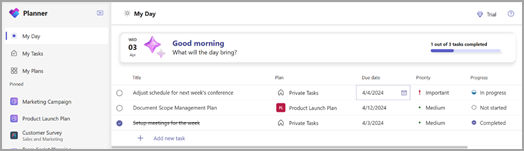
Seu dashboard diário:
-
Prioridades escolhidas a dedo: determine e adicione suas tarefas de main para o dia.
-
População automática: Tarefas de Minhas Tarefas e planos pessoais que devem ser exibidas hoje aparecem automaticamente no Meu Dia, mantendo você em cima de prazos importantes.
-
Priorize e trabalhe nessas tarefas: depois que as tarefas estiverem no Meu Dia, você poderá priorizar as tarefas na ordem que deseja realizá-las hoje.
-
Comece de novo em Meu Dia todos os dias: Meu Dia se limpa todas as noites, para que você possa começar o dia seguinte com uma ardósia em branco e personalizar seu dia. Todas as tarefas inacabadas no Meu Dia que forem deixadas antes de serem limpas estarão disponíveis no Plano original de onde vieram.
Acompanhar suas tarefas em Minhas Tarefas
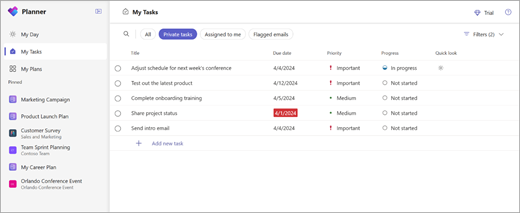
Planner oferece uma exibição My Tasks criada com propósito, projetada para centralizar todas as tarefas relevantes para você. Minhas Tarefas são organizadas em quatro exibições distintas, cada uma com um propósito exclusivo:
Tarefas privadas: tarefas privadas é um lugar para você anotar rapidamente as tarefas na velocidade do pensamento. Este é um lugar onde você pode criar tarefas que ainda não pertencem a um plano. Em seguida, você pode organizar ainda mais essas tarefas dentro de Planos selecionando Mais ações, o que ajudará você a mover essas tarefas desorganizadas em planos definitivos.
Atribuído a mim: inclui todas as tarefas que foram atribuídas a você em notas de reunião do Teams, planos básicos, planos premium, componente Loop e listas compartilhadas em To Do.
Emails sinalizados: todos os emails sinalizados do Outlook aparecem na seção Emails sinalizados. Você também pode navegar até os emails diretamente da tarefa selecionando o anexo.
Tudo: a exibição All fornece uma agregação de todas as suas tarefas individuais de tarefas privadas, atribuídas a mim e emails sinalizados. Em seguida, você pode filtrar e classificar para atender às suas necessidades. Por exemplo, se você quiser ver todas as suas tarefas previstas para amanhã e forem urgentes, basta aplicar o filtro nessa exibição e obter uma lista de tarefas com curadoria.
Confira todos os seus planos com Meus Planos
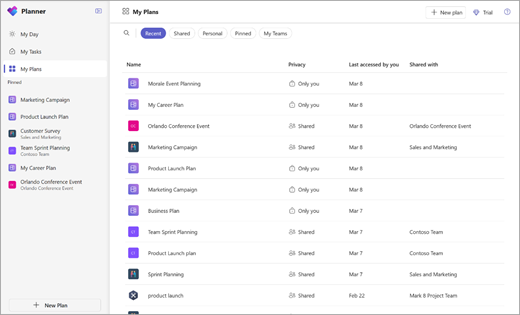
A página Meus Planos no Planner mostra todos os seus planos, não importa onde eles foram criados. Isso inclui listas criadas em To Do, planos criados em Planner e Project para a Web, planos loop, planos de notas de reunião do Teams e muito mais.
A página Meus Planos fornece cinco filtros para ajudar a encontrar o plano ou lista certo:
-
Recente:Mostra seus planos e listas acessados mais recentemente.
-
Compartilhado:Mostra seus planos e listas compartilhados.
-
Pessoal:Mostra seus planos e listas pessoais.
-
Fixado:Mostra todos os planos e listas que você fixou.
-
Minhas equipes: Mostra todos os seus planos compartilhados com um canal da Equipe.
Dica: Use palavras-chave para localizar planos e listas rapidamente selecionando Filtrar por palavra-chave.
Criar novos planos
Com planos, você pode gerenciar facilmente a carga de trabalho da equipe, acompanhar o trabalho para metas de equipe, organizar o trabalho em sprints usando planejamento ágil, controlar dependências no modo de exibição linha do tempo e muito mais.
Selecione Novo na navegação à esquerda para criar um novo plano. Em seguida, você pode selecionar uma opção em branco ou iniciar em um de nossos modelos fora da caixa que correspondam ao seu caso de uso. Algumas opções são premium e exigirão uma licença premium para criar.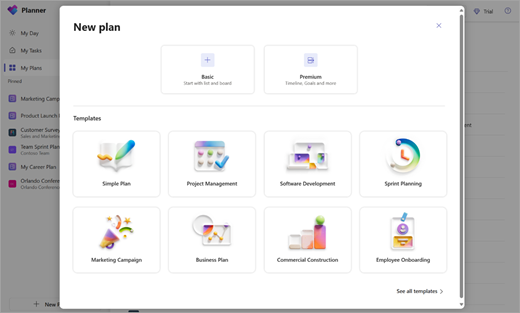
Após a seleção, você será solicitado um nome de plano e, opcionalmente, um grupo do Microsoft 365. Você pode deixar a seleção de grupo opcional em branco para criar um plano pessoal ou preenchê-lo para criar um plano compartilhado.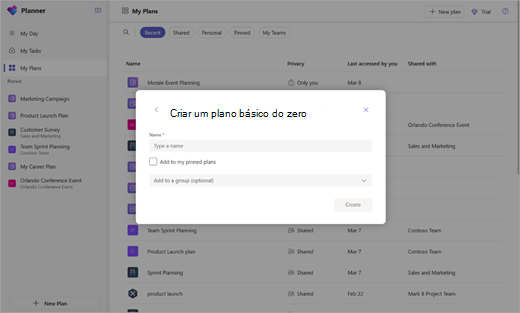
Obter notificações sobre tarefas Planner
As notificações de tarefa serão exibidas no feed de atividades do Teams tanto na área de trabalho quanto no aplicativo móvel do Teams. Você receberá uma notificação quando:
-
Outra pessoa atribui uma tarefa a você.
-
Outra pessoa atribui uma tarefa urgente a você.
-
Outra pessoa torna urgente uma tarefa atribuída a você.
-
Outra pessoa faz uma tarefa atribuída a você não urgente.
-
Outra pessoa altera o progresso de uma tarefa atribuída a você.
-
Alguém o remove dos atribuidores de uma tarefa.
Mais informações
Para saber mais sobre o que você pode fazer com os planos no Planner, marcar:










